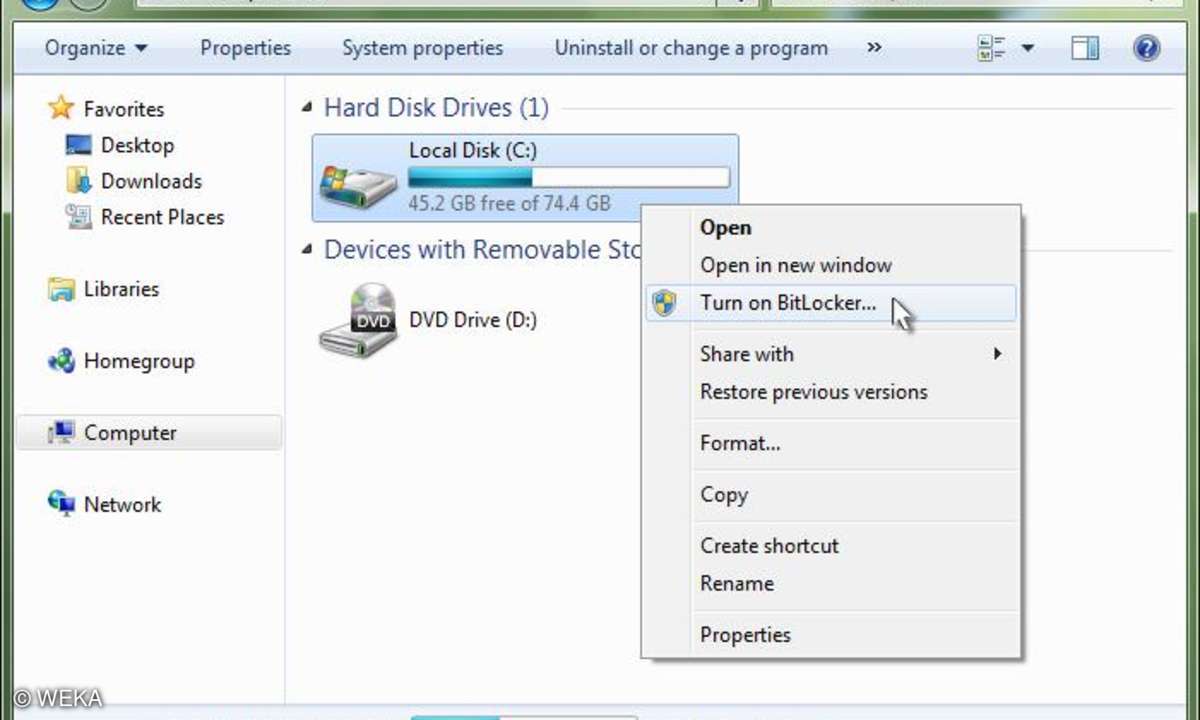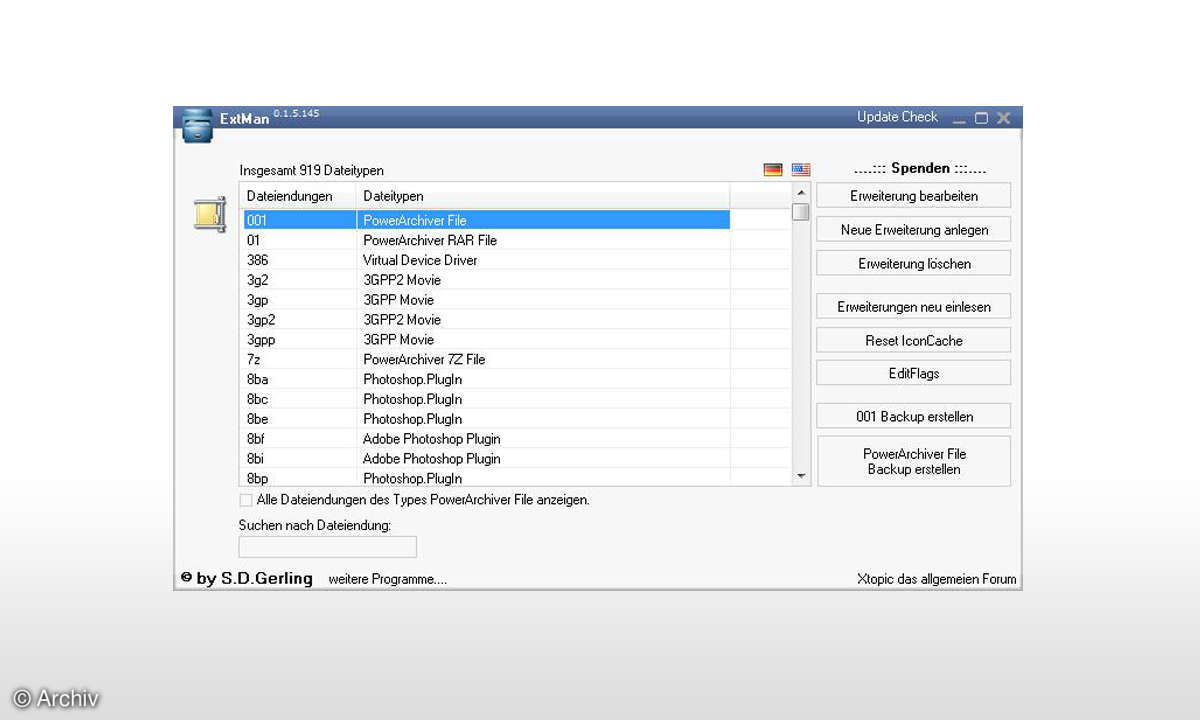Profi-Tipps für Windows Vista
Vereinfachen Sie Ihre tägliche Arbeit mit den Profitipps für Vista. So schützen Sie Netzwerke oder retten ein beschädigtes System ohne das Betriebsystem neu installieren zu müssen.

Tipp 1: Fenstermanager Aero Glass Den Aero Glass Style können Sie manuell nach Ihrem Geschmack einstellen. Die neue Glaseffektoberfläche verlangt nach einer DirectX-9-fähigen Grafikkarte und in den meisten Fällen nach einem kompatiblen Treiber für Windows Vista. Sind diese zwei Bedingungen ...
Tipp 1: Fenstermanager Aero Glass
Den Aero Glass Style können Sie manuell nach Ihrem Geschmack einstellen.
Die neue Glaseffektoberfläche verlangt nach einer DirectX-9-fähigen Grafikkarte und in den meisten Fällen nach einem kompatiblen Treiber für Windows Vista. Sind diese zwei Bedingungen erfüllt und zeigt Windows Vista dennoch die 2D-Oberfläche an, können Sie den Glaseffekt erzwingen. Hierzu passen Sie die Registry an. Öffnen Sie das Start-Menü, und geben Sie im Eingabefeld Suche starten den Befehl regedit ein. Der Registrierungseditor öffnet sich. Unterhalb der Ordnerstruktur HKEY_LOCAL_MACHINESoftware Microsoft legen Sie mit Hilfe des Kontextmenüeintrags Schlüssel anlegen den Schlüssel DWM an.
Innerhalb diesen Schlüssels fügen Sie den DWORD-Wert EnableMachineCheck hinzu und weisen ihm den Wert 0 zu, woraufhin keine Prüfung mehr erfolgt. Sie können sogar noch mehr einstellen. Wollen Sie animierte Fenster, legen Sie den Eintrag Animations mit dem Wert 1 an. Ob Sie lieber den Vista Aero Glass Style oder den normalen Vista Metal-Style bevorzugen, können Sie über den Eintrag Glass oder Metal bestimmen. Ob Sie Symbole oder Schriftarten bei der Darstellung skalieren wollen, geben Sie über den Eintrag UseDPIScaling an.
Wollen Sie Direct3D-Rendering, legen Sie den Eintrag ForceSoftwareD3D mit dem Wert 1 an. Mit [Strg-Shift-F9] können Sie die Darstellung Aero Glass (DWM) ein- und ausschalten. Um Ihre Einstellungen zu sehen, beenden Sie den Desktop Window Manager. Dazu wählen Sie innerhalb des Task Managers den Prozess dwm.exe aus und beenden diesen.
Tipp 2: Bootreihenfolge
Wer die Bootkonfiguration anlegen oder ändern will, muss etwas basteln.
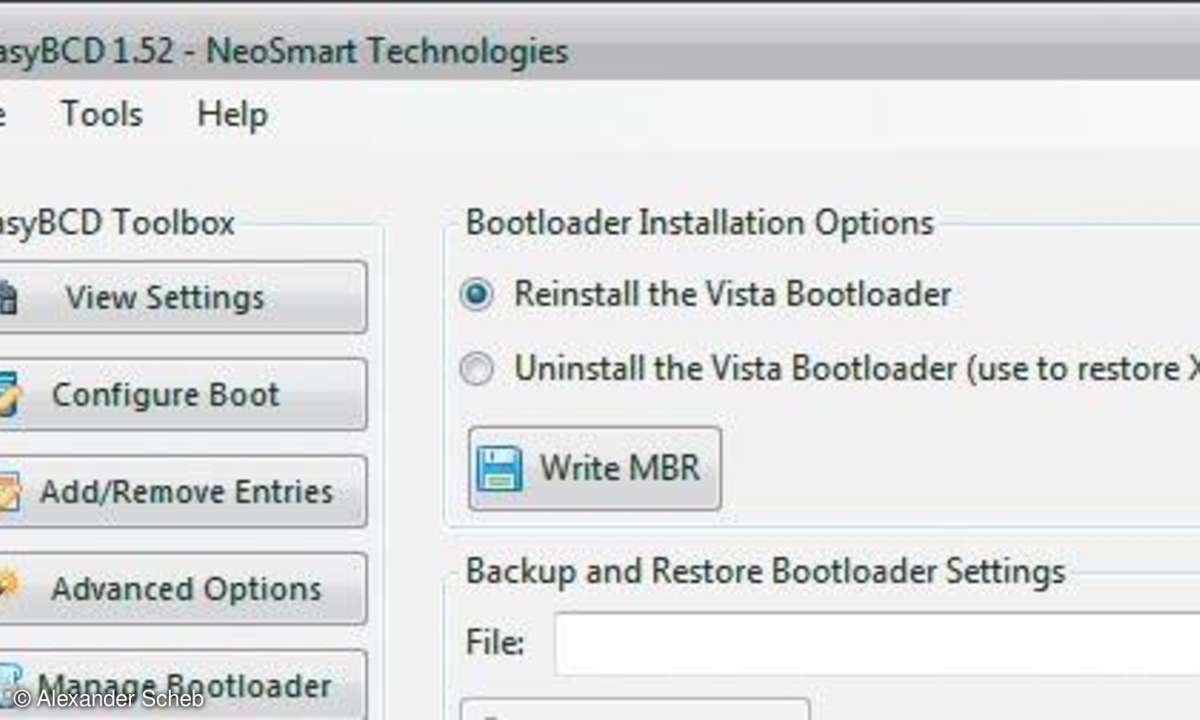
Ist die Installation von Windows Vista abgeschlossen und startet der Rechner neu, bemerken Sie einen neuen Bootloader. Während Sie unter XP die Bootreihenfolge mit Hilfe der Datei boot.ini sehr flexibel einstellen können, funktioniert dies unter Windows Vista nicht mehr so einfach. Die Konfigurationsdaten liest Vista aus dem so genannten Boot Configuration Store. Zur Konfiguration der Bootoptionen stellt Ihnen Vista das Kommandozeilen-Werkzeug bcedit (Boot Configuration Data Editor) zur Verfügung.
Weil dieses Programm aber ziemlich kryptisch zu bedienen ist, empfiehlt es sich, für diese Aufgabe auf das Tool Easy BCD zurückzugreifen, welches über eine grafische Oberfläche verfügt. Damit können Sie den Bootloader sehr einfach konfigurieren. Sie können den Bootloader jedoch auch in Handarbeit entfernen. Dazu starten Sie den Rechner mit der Vista-DVD und wechseln mit Hilfe des Recovery- Menüs in die Eingabeaufforderung.
Anschließend wechseln Sie in das Verzeichnis boot auf der Vista-DVD mit dem Befehl cd boot. Mit dem Befehl bootsect.exe /nt52 SYS überschreiben Sie den MBR (Master Boot Record) mit dem alten Bootloader von XP. Dadurch deaktivieren Sie den Vista-Bootsektor, weil Sie ihn durch den XPBootloader ersetzen. Zum Schluss können Sie die angelegten Ordner bootmgr und boot von der Festplatte wieder löschen.
Tipp 3: Nach dem Crash
Die Wiederherstellungsfunktion unter Vista kann Ihnen aus einer brenzligen Situation heraus helfen.
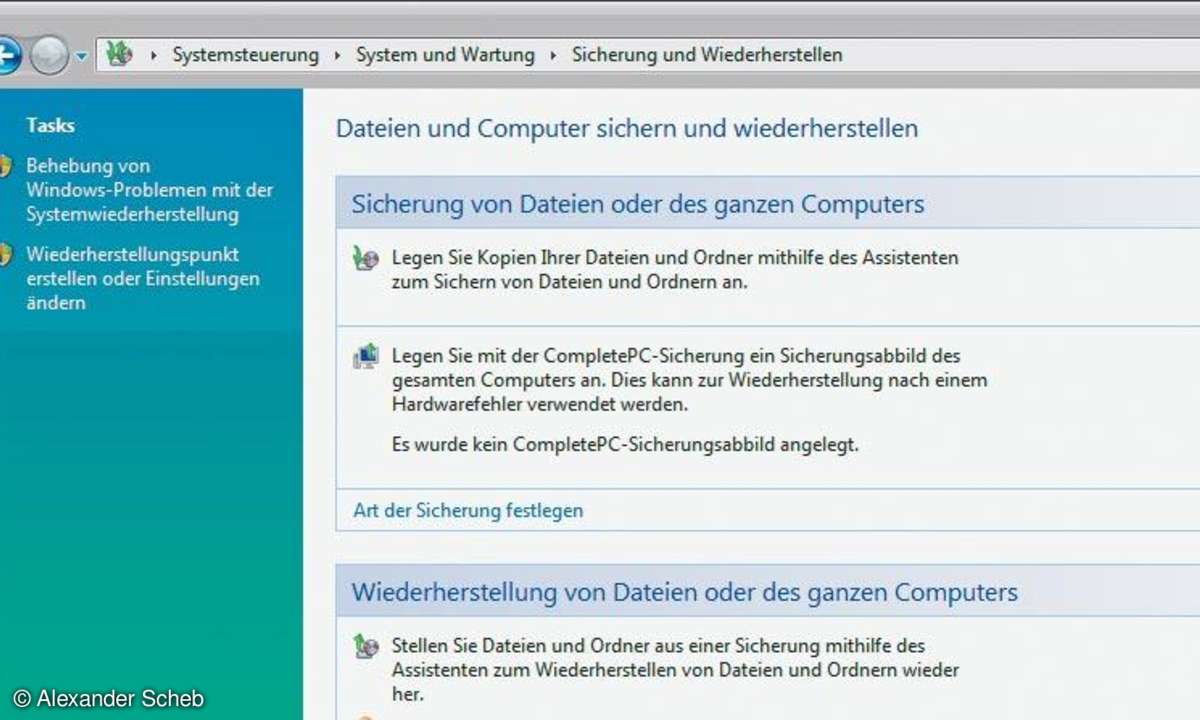
Vista ist vor einem Systemcrash nicht sicher. Doch in diesem schlimmsten Fall sollten Sie sich an die leistungsstarke Wiederherstellungsfunktion erinnern. Rufen Sie dann die Systemsteuerung auf, und wählen Sie die Einträge System & Wartung/ Sicherung und Wiederherstellen aus. Damit öffnen Sie ein Fenster, in dem Sie im linken Fensterbereich unter Tasks den Eintrag Wiederherstellungspunkt erstellen oder Einstellungen ändern wählen. Vista blendet einen Dialog ein, in dem der Registerreiter Computerschutz voreingestellt ist.
Dort können Sie jetzt einen neuen Wiederherstellungspunktmanuell anlegen oder einen stabilen Zustand mit Hilfe eines Wiederherstellungspunktes zurückspielen. Auf welche Partition sich Ihre Operation bezieht, stellen Sie im Dialog ein. Wenn Sie eine solche Partition deaktivieren, löschen Sie natürlich auch alle Wiederherstellungspunkte darauf.
Vista legt bei jedem System- oder Treiber-Update automatisch einen Wiederherstellungspunkt an. Um diesen Punkt zu steuern, klicken Sie die Schaltfläche Erstellen an. Im Folgedialog geben Sie dem Wiederherstellungspunkt einen Namen. Klicken Sie auf OK, um eine Momentaufnahme des Betriebssystems zu sichern. Treten Schwierigkeiten auf, können Sie den Rechner auf einen Zeitpunkt vor der letzten Änderung zurücksetzen. Wollen Sie diese Daten wieder herstellen, rufen Sie die Systemsteuerung auf und wählen dort den Eintrag Alle ProgrammeSystemwiederherstellung aus. Im sich öffnenden Fenster ändern Sie nichts und drücken nur auf die Schaltfläche Weiter.
Im Folgefenster geben Sie das Datum an, zu dem Sie Ihr Vista wieder herstellen wollen. Diesen Zeitpunkt wählen Sie aus der Liste und klicken auf Weiter. Anschließend werden Sie gebeten, Ihre Auswahl zu bestätigen. Sobald Sie jetzt auf Fertig stellen klicken, startet Ihr Rechner mit den Daten des zuvor gewählten Zeitpunkts.
Tipp 4: Schutz vor Angriffen
Mit diesem Tipp lässt es sich nach Netzwerkangriffen sicherer weiter arbeiten.
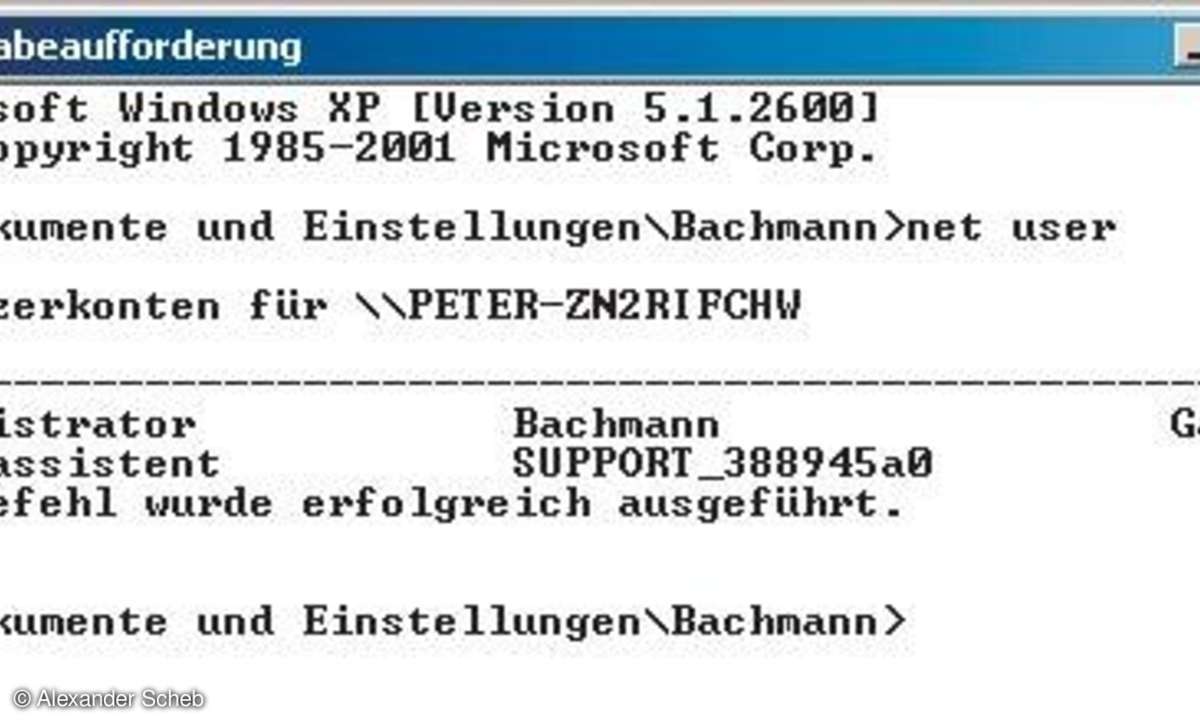
Angreifer auf Netze gehören zum Alltag. In einem solchen Fall ist es besonders empfehlenswert, keine weiteren Anmeldevorgänge zuzulassen, um Gefahren zu vermeiden. Als Lösung deaktivieren Sie alle Benutzerkonten, die sich nicht mehr anmelden sollen. Dazu melden Sie sich zuerst als Administrator an. Öffnen Sie das Startmenü, und klicken Sie den Eintrag Ausführen an. Im Dialog gelangen Sie mit dem Befehl cmd auf die Kommandozeile. Mit dem Befehl net user Benutzername /ACTIVE:NO deaktivieren Sie das Benutzerkonto, dessen Namen Sie hier angegeben haben. Die Daten des Kontos und dessen Einstellungen bleiben natürlich erhalten. Windows führt die deaktivierten Konten nicht mehr auf der Anmeldungsseite.
Wenn Sie als Administrator die Gefahr von Angreifern ausgeschaltet haben, sollen sich die User wieder anmelden können. Dies erledigen Sie mit dem Kommando net user Benutzername /ACTIVE:YES. Wer sich anmelden darf und wer nicht, zeigt Ihnen der Befehl net user. Aus der Liste sehen Sie, dass es außer dem Gast- und Administrator-Konto noch weitere Konten gibt. Diese Accounts stellen aber keine Gefahr dar, da diese nur mit geringen Rechten ausgestattet sind.
Tipp 5: Laufwerksbuchstaben
So steuern Sie, unter welcher Kennung Sie externe Geräte einbinden wollen.
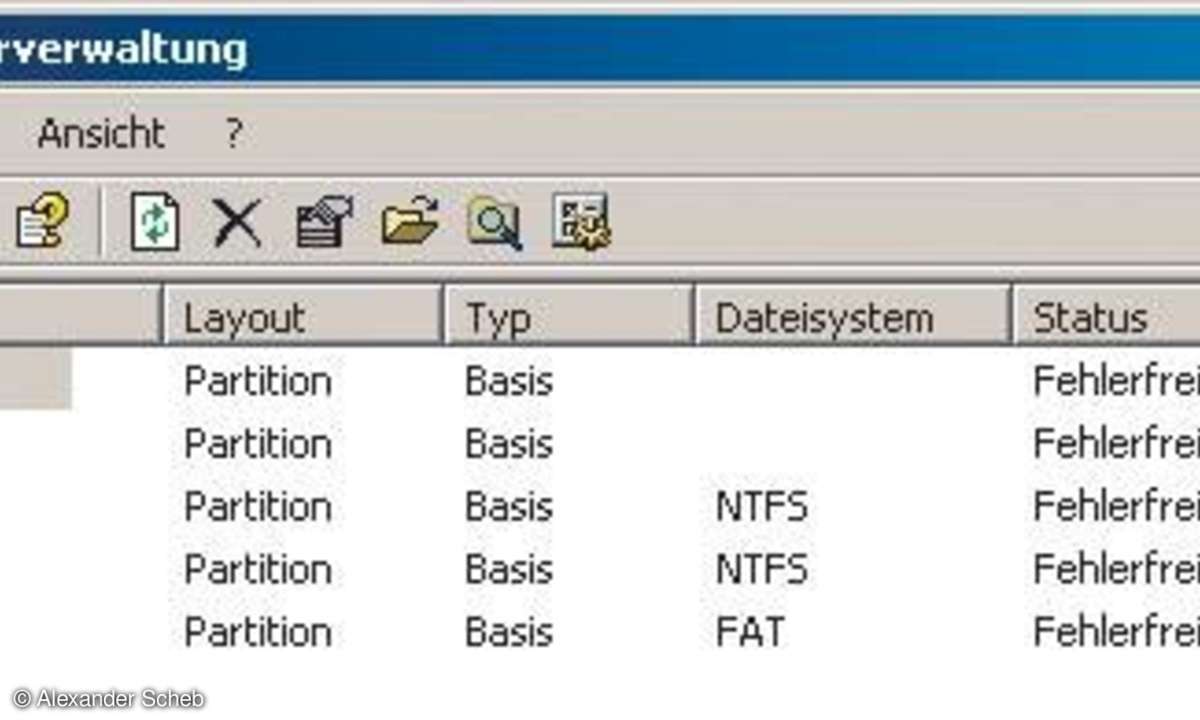
Sobald Sie ein externes Gerät anschließen, ordnet XP automatisch und dynamisch einen Laufwerksbuchstaben zu. Der Plug 'n' Play Manager vergibt die Laufwerksbuchstaben der Reihe nach. Schwierigkeiten treten auf, wenn z.B. eine Anwendung versucht, auf eine alte Laufwerkskennung zuzugreifen. Dann ist es ziemlich umständlich zu ermitteln, unter welchem Laufwerkbuchstaben das gesuchte Gerät jetzt zur Verfügung steht. Viel nützlicher wäre es, wenn Sie fest vorgeben, unter welchem Buchstaben ein Gerät zur Verfügung stehen soll.
Es lässt sich erzwingen, dass ein Gerät immer unter dem gleichen Laufwerksbuchstaben bereitsteht. Zuerst melden Sie sich als Administrator an, um das System zu konfigurieren. Nun schließen Sie ein externes Gerät wie einen USB-Stick an und warten, bis dieser eingebunden wurde. Öffnen Sie das Startmenü, und klicken Sie den Eintrag Ausführen an. Im Dialog gelangen Sie mit dem Befehl diskmgmt.msc zur Datenträgerverwaltung. Dort wählen Sie unterhalb der unteren Ansicht das externe Gerät mit der rechten Maustaste aus.
Im Kontextmenü wählen Sie den Eintrag Laufwerke und Pfade ändern aus. Nun können Sie angeben, unter welchem Laufwerksbuchstaben Sie das externe Gerät ab sofort einbinden wollen. Geben Sie hier z.B. Z: als Laufwerksbuchstaben an, steht Ihnen das Gerät ab sofort unter dieser Kennung zur Verfügung. Dies kann Ihre Arbeit erleichtern.
Tipp 6: Versteckte Registry-Einträge
So lässt sich die Anzeige innerhalb der Registry ändern.
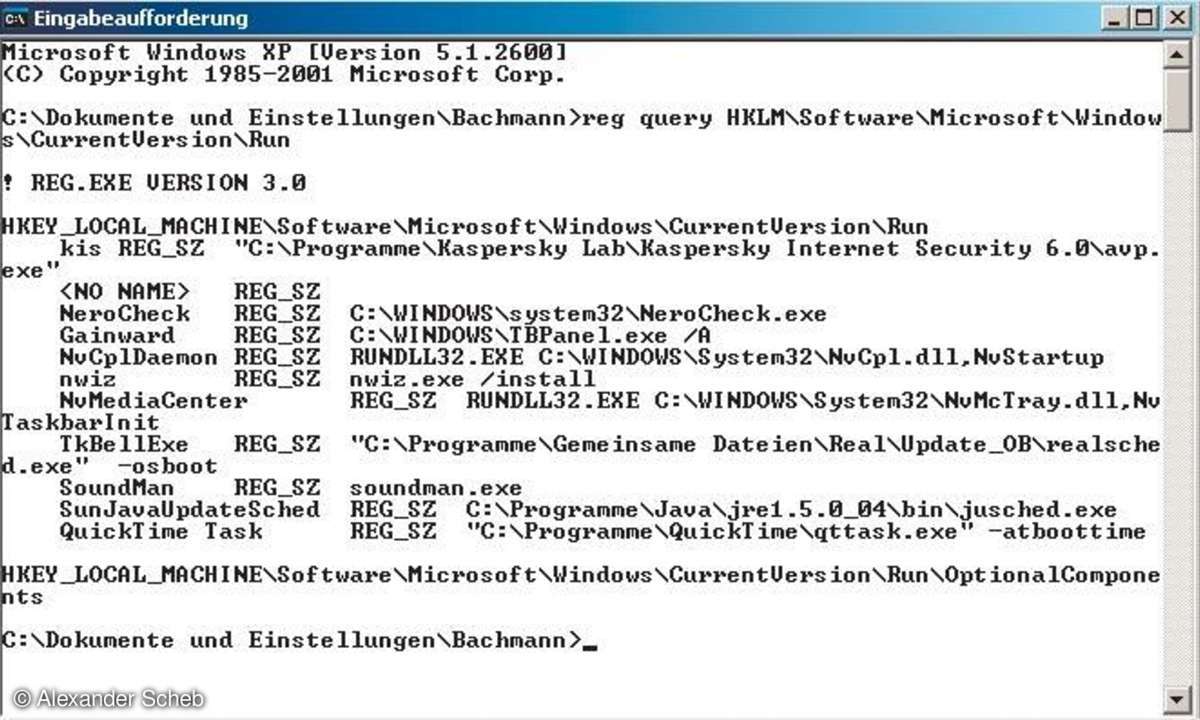
Der Registrierungseditor unter XP listet defaultmäßig nicht alles auf. Sobald Einträge länger als 250 Zeichen sind, werden diese nicht angezeigt. Sollten sich fehlerhafte Einträge darunter befinden, kann dies für den Anwender problematisch sein. Die Registry kann sogar komplette Schlüssel ausblenden. Diese Aufgabe müssen Sie ohne den Registrierungseditor lösen.
Um sich versteckte Registry Einträge anzeigen zu lassen, greifen Sie auf das Programm reg.exe zurück. Öffnen Sie das Startmenü und wählen den Eintrag Ausführen aus. Im Dialog kommen Sie mit dem Befehl cmd zur Eingabeaufforderung. Mit dem Befehl reg query lassen Sie sich alle versteckten Einträge innerhalb des Registrierungseditors auflisten. Hierbei geben Sie an, unter welchem Schlüssel Sie suchen wollen. Welche weiteren Kommandos noch zur Verfügung stehen, zeigt Ihnen der Befehl reg query /?. So lassen sich selbst fehlerbehaftete Einträge wieder entfernen.
Tipp 7: USB-Sticks flexibel deaktivieren
USB-Sticks lassen sich konkret für einen bestimmten PC oder benutzerspezifisch deaktivieren.
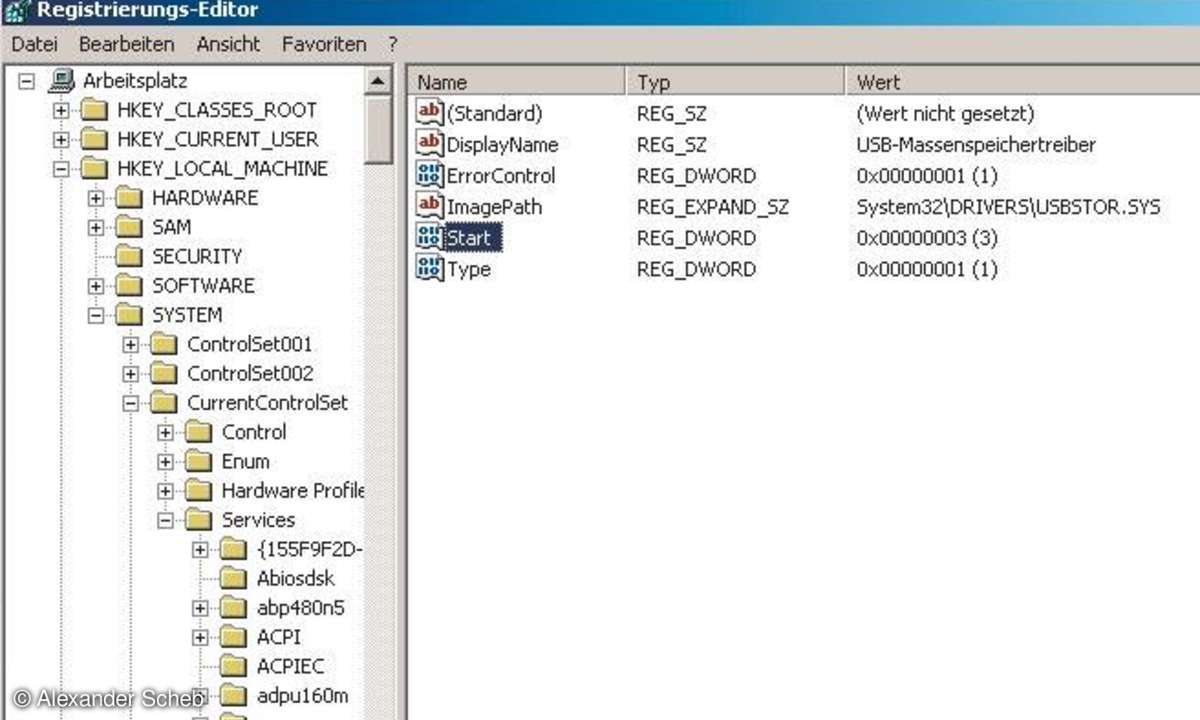
Damit niemand in einer Firma USB-Sticks missbräuchlich nutzt, können Sie diesen Zugriff unterbinden. Hierbei spielt die Systemdatei USBSTOR.SYS eine wichtige Rolle, welche Sie unter c:Windowssystem32drivers finden. Dann können Sie benutzerspezifisch Rechte vergeben: Öffnen Sie den Windows-Explorer, und klicken Sie diese Datei mit der rechten Maustaste an.
Im Kontextmenü wählen Sie den Eintrag Sicherheit aus. Sie können folgende Kriterien aktivieren oder deaktivieren: Vollzugriff, Lesen und Ausführen, Schreiben und Änderung. Wenn Sie diese Rechte alle verweigern, kann der Benutzer keine USB-Sticks mehr auf dem Rechner installieren. Um auf einem PC einen USB-Stick zu deaktivieren, rufen Sie den Registrierungseditor auf und wechseln in den Schlüssel HKEY_LOCAL_MACHINECurrentControlSetServices USBSTOR. Dort finden Sie den Eintrag Start. Um den USB-Stick zu deaktivieren, weisen Sie diesem Eintrag den Hexadezimalwert 4 zu. Der Hexwert 3 aktiviert den Stick wieder.
Tipp 8: Passwort vergessen
So holen Sie sich vergessene Passwörter in die Erinnerung zurück.
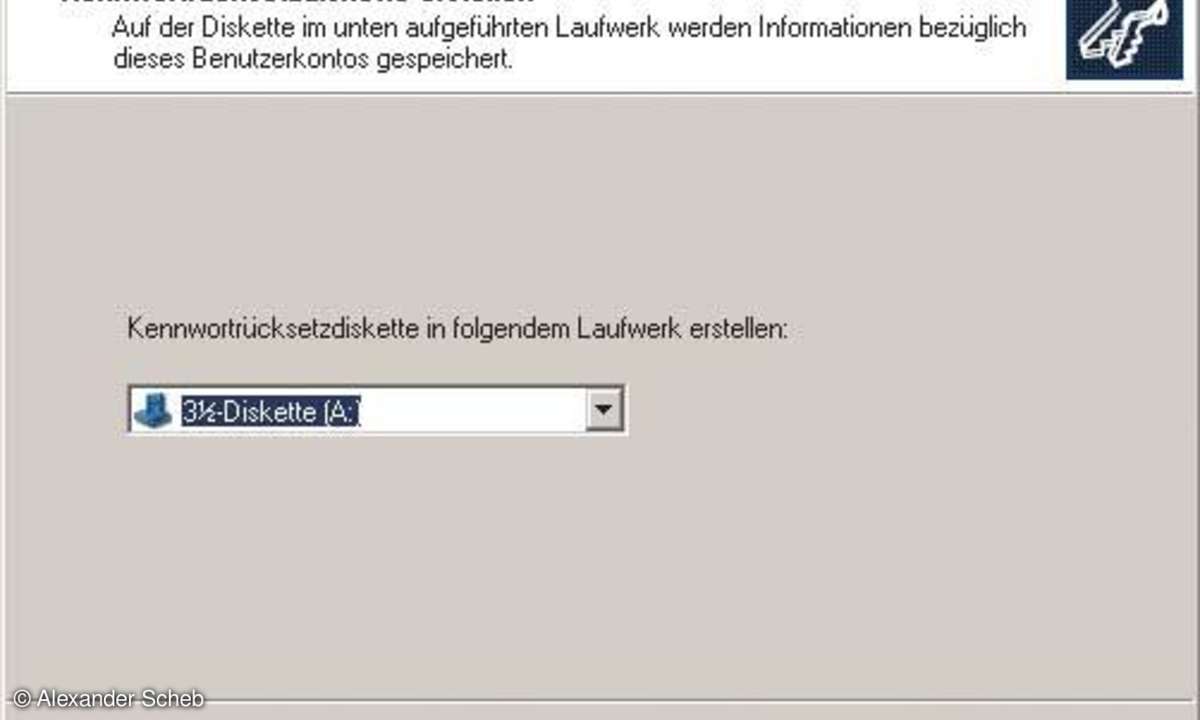
Dass ein User sein Passwort vergessen hat, kommt immer mal wieder vor. Zum Glück können Sie dieser Vergesslichkeit vorbeugen, indem Sie mit einer Kennwortrücksetzdiskette Ihre Arbeit retten. Unterhalb der Systemsteuerung wählen Sie den Eintrag Benutzerkonten aus. Jetzt werden Ihnen alle vorhandenen Accounts angezeigt. Hier wählen Sie Ihr Konto aus. Innerhalb des Fensters wählen Sie aus der Liste der Aufgaben Vergessen von Kennwörtern verhindern aus. Nun erscheint der Assistent für vergessene Passwörter. Dieser bittet Sie, eine formatierte Diskette einzulegen.
Wenn Sie jetzt die Weiter-Schaltfläche betätigen, müssen Sie im Folgedialog das aktuelle Benutzerkennwort eingeben. Anschließend wird die Kennwortrücksetzdiskette angelegt, auf welche Windows die Datei userkey.psw speichert. Sollten Sie jetzt Ihr Passwort vergessen, müssen Sie sich nur noch an die Diskette erinnern: Sobald Sie sich im Anmeldebildschirm befinden, geben Sie einfach ein falsches oder gar kein Passwort ein. Daraufhin blendet Windows ein Tooltipp mit einem Link ein.
Diesen Link klicken Sie an, woraufhin der Kennwortrücksetz-Assistent wieder erscheint. Dieser bittet Sie, die Diskette einzulegen, die den Kennwortschlüssel enthält. Hat Windows diesen geprüft und für richtig befunden, können Sie über den Assistenten ein neues Passwort vergeben. Am besten geben Sie dort im Eingabefeld Kennworthinweis auch eine Erklärung ein. Zum Schluss beenden Sie den Assistenten. Jetzt können Sie sich wie gewohnt wieder anmelden, nur eben mit dem neuen Passwort.